Instagram: So ändern oder setzen Sie Ihr Instagram-Passwort auf Computer und Mobilgeräten zurück
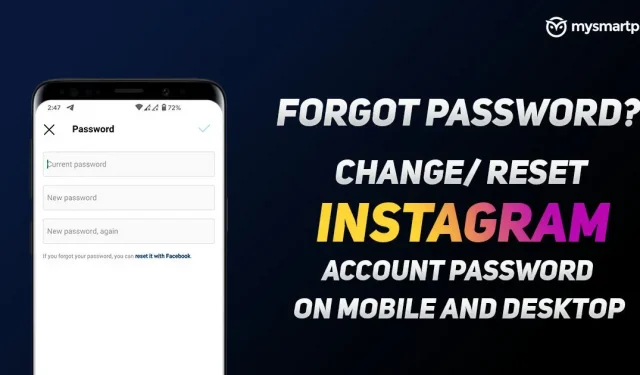
Instagram feierte kürzlich sein 10-jähriges Jubiläum mit einer Nutzerbasis von 1,386 Milliarden Menschen. Da Instagram bei allen Social-Media-Apps so beliebt ist, ist die Wahrscheinlichkeit von Cyberangriffen immer hoch. Es gab mehrere Berichte über einen Verstoß gegen die Daten von Instagram-Nutzern. Daher wird empfohlen, dass Sie Ihr Passwort mindestens alle sechs Monate ändern. Und wenn Sie derjenige sind, der sich nicht an Ihr Passwort erinnert, machen Sie sich keine Sorgen, wir helfen Ihnen. In diesem Artikel zeigen wir Ihnen, wie Sie Ihr Instagram-Passwort auf dem Handy oder Computer ändern oder zurücksetzen können. Befolgen Sie die nachstehenden Anweisungen und Sie können Ihr Instagram-Passwort ändern oder zurücksetzen.
So ändern Sie das Instagram-Passwort auf dem Handy
Wenn Sie Ihr Instagram-Passwort mit der Instagram-App auf Ihrem Android-Gerät oder iPhone ändern möchten, müssen Sie die folgenden Schritte ausführen:
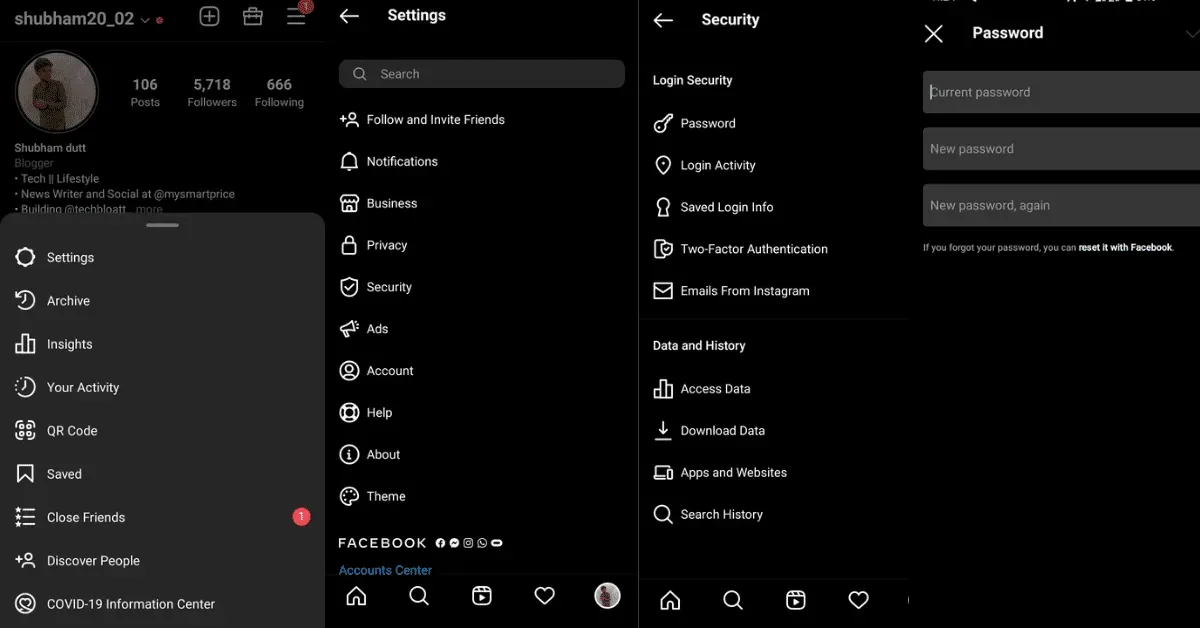
- Öffnen Sie die Instagram-App und melden Sie sich bei Ihrem Konto an.
- Gehen Sie zum Profilbereich und tippen Sie auf die drei Balken in der oberen rechten Ecke.
- Klicken Sie auf Einstellungen und gehen Sie zu Sicherheit.
- Öffnen Sie das Passwort in der Anmeldesicherheitsoption.
- Geben Sie nun Ihr altes Passwort ein. Anschließend müssen Sie Ihr neues Passwort eingeben und zur Bestätigung dasselbe Passwort eingeben.
- Klicken Sie auf die Schaltfläche „Speichern“ und Ihr Passwort wird geändert.
So ändern Sie das Instagram-Passwort auf dem Desktop
Das Ändern des Instagram-Passworts ist auf dem Desktop sehr einfach. Hier ist eine Schritt-für-Schritt-Anleitung dazu:
- Gehen Sie zu Instagram.com und melden Sie sich bei Ihrem Konto an.
- Klicken Sie oben rechts auf Ihr Profilbild.
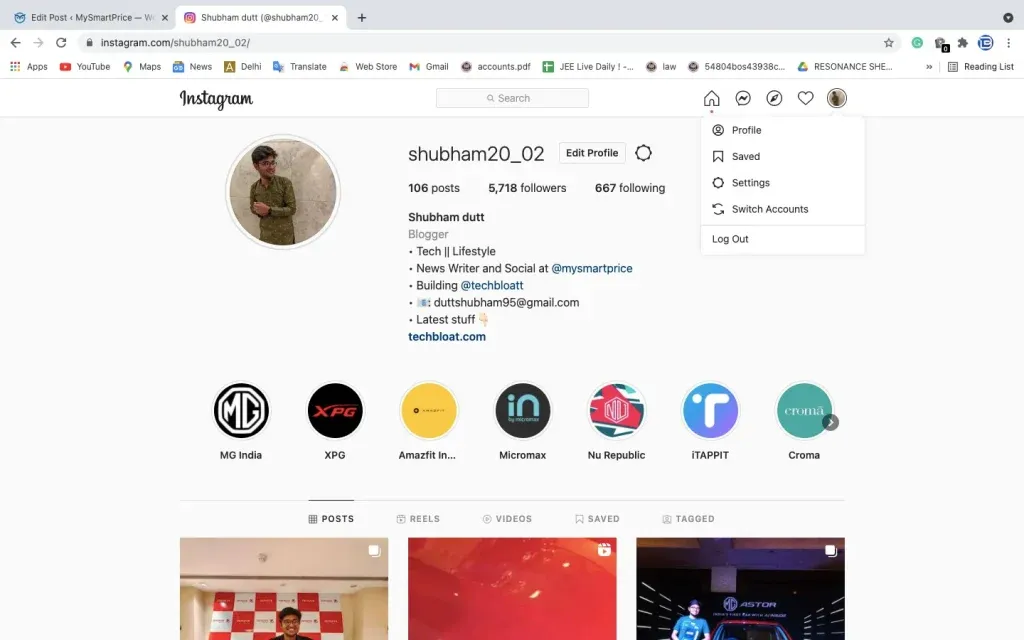
- Klicken Sie auf „Einstellungen“ und gehen Sie zur Änderung Ihres Passworts.
- Geben Sie das Passwort ein, das Sie derzeit verwenden.
- Schreiben Sie nun ein neues Passwort und bestätigen Sie es.
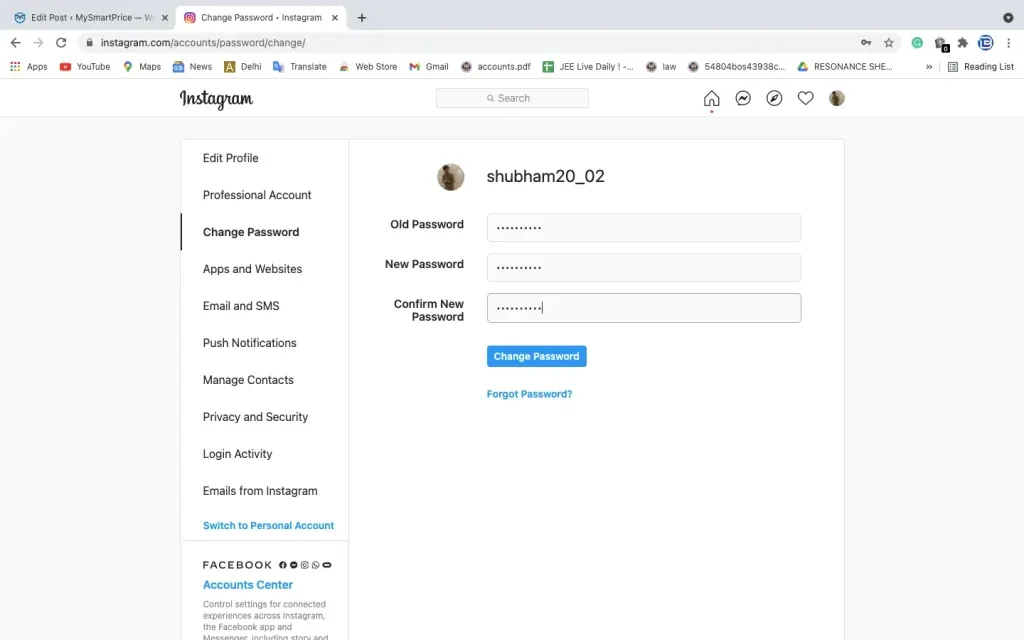
- Wenn Sie fertig sind, klicken Sie auf die Option „Passwort ändern“ und Ihr Passwort wurde geändert.
So setzen Sie das Instagram-Passwort auf dem Handy zurück
Möglicherweise haben Sie Ihr Instagram-Passwort vergessen. So können Sie auf dem Handy ein neues Passwort festlegen.
- Öffnen Sie die Instagram-App und klicken Sie, um Hilfe bei der Anmeldung zu erhalten.
- Instagram fordert Sie nun auf, Ihre E-Mail-Adresse, Ihren Benutzernamen oder Ihre Telefonnummer einzugeben, mit der Ihr Konto verknüpft ist. Geben Sie einen von ihnen ein.
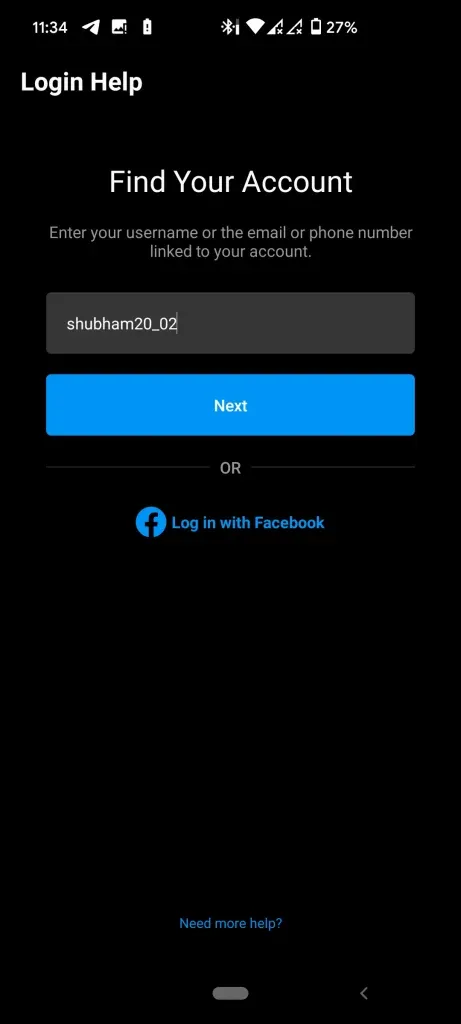
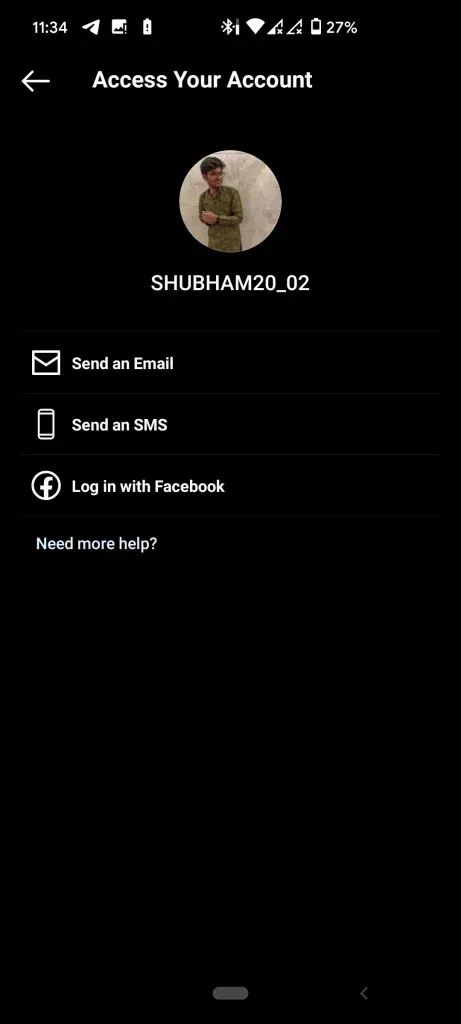
- Klicken Sie nach dem Ausfüllen auf „Weiter“ und Folgendes geschieht:
- Wenn Sie eine E-Mail-Adresse eingeben, wird ein Bestätigungslink an diese Adresse gesendet.
- Wenn Sie eine Telefonnummer eingeben, wird ein Bestätigungslink oder -code per SMS an diese Nummer gesendet.
- Wenn Sie einen Benutzernamen eingeben, werden Sie aufgefordert auszuwählen, wie Sie einen Bestätigungscode erhalten möchten. Die Methoden unterscheiden sich je nachdem, wie Sie Ihr Konto registriert haben. Klicken Sie auf „SMS senden“, um sie per Telefon zu erhalten, oder senden Sie eine E-Mail, um sie per E-Mail zu erhalten.
4. Nach Erhalt müssen Sie den Bestätigungscode eingeben oder auf den Bestätigungslink klicken.
5. Über den Bestätigungslink gelangen Sie zur Seite zum Zurücksetzen des Passworts, auf der Sie ein neues Passwort für Ihr Konto erstellen können.
6. Erstellen Sie ein neues Passwort und klicken Sie nach der Bestätigung auf das Häkchen in der oberen rechten Ecke.
7. Klicken Sie anschließend auf die Option „Passwort zurücksetzen“ und Sie werden zur Anmeldeseite weitergeleitet.
8. Sie können sich jetzt mit denselben Anmeldeinformationen bei Ihrem Instagram-Konto anmelden.
So setzen Sie das Instagram-Passwort auf dem Desktop zurück
Wenn Sie Ihr Instagram-Passwort vergessen haben und es zurücksetzen möchten, können Sie Ihr Desktop-Passwort wie folgt zurücksetzen:
- Öffnen Sie Instagram.com und klicken Sie auf das vergessene Passwort.
- Instagram fordert Sie nun auf, Ihre E-Mail-Adresse, Ihren Benutzernamen oder Ihre Telefonnummer einzugeben, mit der Ihr Konto verknüpft ist. Geben Sie einen von ihnen ein.
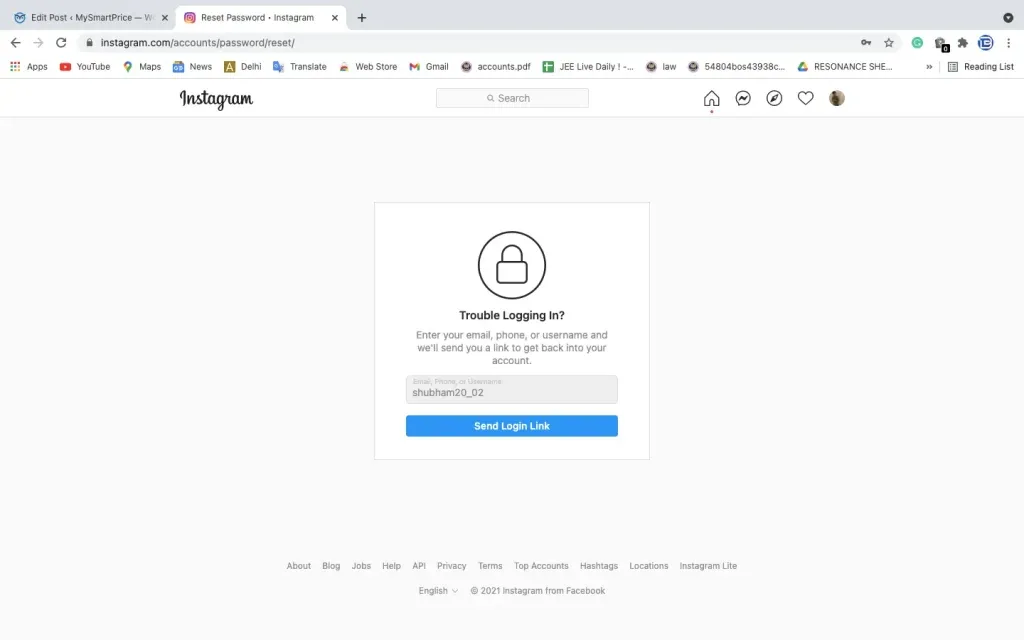
- Wenn Sie fertig sind, klicken Sie auf den Anmeldelink und Sie erhalten einen Link zum Zurücksetzen des Passworts, der mit https://ig.me beginnt.
- Sie werden auf eine Seite weitergeleitet, auf der Sie ein neues Passwort festlegen müssen.
- Erstellen Sie ein neues Passwort und bestätigen Sie es zweimal. Denken Sie daran, dass Ihr neues Passwort 6 Zeichen lang sein muss.
- Klicken Sie anschließend auf die Option „Passwort zurücksetzen“ und Sie werden zur Anmeldeseite weitergeleitet.
- Sie können sich jetzt mit denselben Anmeldeinformationen bei Ihrem Instagram-Konto anmelden.
Instagram, eine Plattform von Facebook, ermöglicht Ihnen auch die Anmeldung bei Ihrem Instagram-Konto über Facebook. Wenn Sie ein Facebook-Konto auf Ihrem Gerät haben oder die Anmeldedaten Ihres Facebook-Kontos kennen, können Sie sich darüber bei Ihrem Instagram-Konto anmelden. Alles, was Sie tun müssen, ist auf die Anmeldeseite zu gehen > Passwort vergessen > Mit Facebook anmelden.



Schreibe einen Kommentar